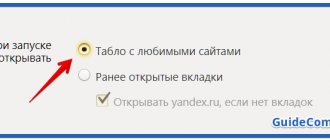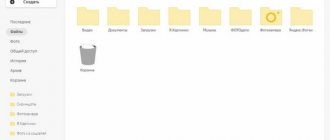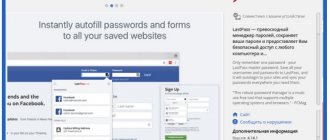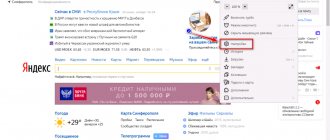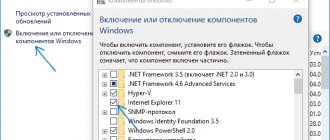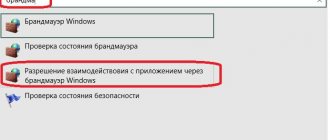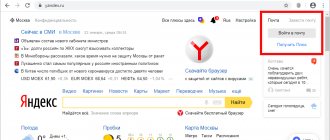Зависания системы обычно связаны с тремя причинами: конфликтами, сбоями приложений и полной загрузкой CPU, ОЗУ, GPU, HDD (SSD). Наиболее частыми причинами проблем являются программы, которые потребляют большое количество ресурсов, к ним как раз и относятся веб-обозреватели. Любой обозреватель может стать источником неисправности, нередко и Яндекс браузер грузит диск, процессор на 100%, блокируя выполнение остальных действий в реальном времени. В случае заполнения памяти ОЗУ или ЦПУ до максимума, все остальные действия выполняются в режиме отложенного времени, мы это называем зависаниями системы. Как их устранить рассмотрим в статье.
Почему Яндекс браузер сильно грузит процессор?
Причины зависания и сбоев системы не всегда легко диагностировать, так как нам доступны лишь видимые проявления работы программ и Windows. Истинные первоисточники скрыты от глаз в «тоннах» машинного кода. Искать первопричины и устранять их – это задача разработчиков, мы, с точки зрения пользователя, просто пытаемся восстановить изначальную работу браузера доступными для нас средствами.
Всё же, понимание сферы, в которой произошла неисправность, поможет быстрее убрать проблему. Сегодня известно о таких причинах сбоев:
- Засорение системы временными файлами. С каждой минутой работы в системе появляются файлы, необходимые для кратковременных действий. Сюда относятся: кэш страниц, куки сайтов, картинки и т.п. Их задача – ускорение работы обозревателя во время выполнения одинаковых действий. Они же часто провоцируют сбои,
- Небольшая мощность компьютера. Старые, маломощные ПК изживают своё, сегодня мощности компьютера десятилетней давности достаточно для обработки процессов самой системы, а лишних ресурсов остаётся совсем немного. Очевидно, что на подобных компьютерах Яндекс браузер грузит процессор полностью,
- Недостаточное количество места на винчестере. При недостатке места для сохранения временных файлов и обработки системы появляются различные сбои, в том числе образуются бесконечные циклы. Обозреватель пытается сохранить файл, система блокирует эту попытку, затем браузер распознаёт, что ему не удалось выполнить сохранение, и он повторяет действие,
- Чрезмерное количество открытых вкладок и процессов. Простая закономерность, чем больше вкладок, тем больше объём ресурсов компьютера отводится под работу Яндекс обозревателя,
- Заражение системы вирусами. Некоторые вирусы научились маскироваться под другие программы. Есть вероятность, что вирус маскируется под процесс browser.exe. Проще всего отличить вирус, сделав в «Диспетчере задач» вид «Подробно» (на Windows 10) и изучив описание. Если в разделе «Описание» стоит запись, отличающаяся от Yandex, перед нами вирус.
Подробности
Часто пользователи жалуются на чрезмерный аппетит Оперы, при этом показатели нагрузки на ЦП доходят до рекордных 100%. Этому есть несколько объяснений и методов решения проблемы. Долг повествователя требует удовлетворения любопытства благодарных читателей.
Для удобства восприятия разобьем дальнейшее повествование на несколько логических блоков.
Слабое железо
Если настольная платформа не соответствует минимальным системным требованиям браузера, то система будет страдать. Также 100% нагрузка возможна при большом количестве активных окон. Поддержание их работоспособности и пожирает центральный процессор. Для решения проблемы сверьте параметры «железа» и оболочки с требованиями, размещенными на официальном сайте Opera Software.
Вирусная активность
Злокозненный код часто совершает «преступления» под шумок и в фоновом режиме. Для предотвращения их активности достаточно просканировать систему и удалить найденных врагов всего человечества.
После полномасштабной чистки рекомендуем скачать Portable-версию любой лечащей утилиты и еще раз проверить платформу, например, Dr.Web. Часто вирусы маскируются под важные для системы файлы, пожирают установленные антивирусы.
Почему очень много процессов browser exe от Яндекс браузера?
Внимательные пользователи заметили, что в «Диспетчере» отображается большое количество процессов с одноимённым названием. На самом деле, ничего страшного нет, браузер действительно генерирует множество различных процессов. Каждый отдельный элемент – это вкладка, расширение или встроенный компонент обозревателя.
Полезно! Яндекс обозреватель по умолчанию настроен так, что расширения продолжают работать после закрытия браузера. Если посмотреть в «Диспетчер», здесь продолжает отображаться n-ное количество процессов. После принудительного завершения работы часто появляется уведомление «Произошёл сбой работы [название расширения]…». Подобное поведение можем изменить, запретив работу расширений в фоне:
- Идём на страницу «Настройки» в Yandex browser.
- Нажимаем на «Показать дополнительные настройки» (кнопка появляется после пролистывания страницы до конца).
- Ищем раздел «Система» и снимаем выделение с первого пункта «Разрешать приложениям работать в фоновом режиме…».
Уже давно все браузеры пошли по принципу разделения процессов, это делает работу веб-обозревателей более стабильной. Раньше, в случае конфликта, сбоя или краша страницы, вылетал весь обозреватель. Сейчас в подобной ситуации выгружается один процесс, но браузер и остальные его функции остаются работоспособными.
Другие методы
Если работа Chrome заметно не улучшилась, тогда стоит воспользоваться другими методами, направленными на устранение перегрузки браузера:
- Удалите ненужные расширения. Если в Хроме имеется большое количество установленных приложений, то одновременная их работа может существенно увеличивать загруженность процессора. Поэтому пересмотрите список расширений и бесполезные удалите. Также вы можете по очереди отключать каждое расширение, а после проверять исправность работы браузера, тем самым выявить, какое дополнение создает наибольшую нагрузку на систему.
- Отключите сторонние программы, в особенности VPN-утилиты, прокси-серверы, файрволлы, внутренние антивирусы. Чтобы оценить внутреннюю работу Chrome, нужно отключить дополнительные программы, которые могут создавать весомую нагрузку и запустить Диспетчер задач для оценки производительности.
- Обновите драйвера. Обновление драйверов и видеокарты поможет ускорить работу браузера и снизить нагрузку. Если вы давно не обновляли драйвера на сетевую карту, то обязательно это сделайте, причем с проверенного официального источника.
Когда вы совершите все вышеописанные действия, обязательно перезагрузите компьютер и браузер Chrome. Теперь вам останется оценить качество работы веб-обозревателя, и какую нагрузку он создает на систему. Для этого нужно будет воспользоваться Диспетчером задач. Его можно открыть через кнопку меню в браузере (три вертикальные точки справа вверху, пункт «Дополнительные инструменты»), а также путем использования комбинации быстрых клавиш: Shift+Esc. На экране отобразится консоль с запущенными процессами и их процентная нагрузка на систему устройства. Через вкладку «Идентификатор процесса» можете отслеживать загруженность браузера Chrome.
Процесс GPU в Яндекс браузере что это?
Для мониторинга распределения системных ресурсов обычно используется «Диспетчер задач». К сожалению, встроенный в Виндовс раздел не даёт полного понимания о причине загруженности системы. Чтобы наглядно изучить, куда уходят ресурсы компьютера, в Яндекс обозревателе есть подобный инструмент с одноимённым названием. Его открываем нажатием на «Настройки Яндекс.браузера», затем наводим курсор на «Дополнительно» и «Дополнительные инструменты».
Очень часто на этой странице большую часть ресурсов использует «Процесс GPU». Это нормальное состояние, так как процесс отвечает за обработку графического содержимого. При просмотре любой графики, на видео процесс создаётся повышенная нагрузка от графического ядра. После закрытия вкладок с видео, загрузка упадёт до минимума.
Какой информацией обеспечит Диспетчер задач?
Опытный пользователь на основании предложенных входных параметров с приложения в обозревателе от Яндекс может сделать ряд выводов:
- Если процессор на 100 процентов грузит обычный сайт в Яндекс браузер, с большой долей вероятности причина в вирусе. Некоторые сайты используют ресурсы компьютера для майнинга криптовалюты. Достаточно закрыть вкладку, и нормальная работа восстановится,
- Если расширение в Yandex браузере загружает процессор и/или тянет на себя много ОЗУ, сети, то в системе вирус. Ситуация подобна предыдущему случаю в систему закрался вирус: для майнинга, рекламное расширение, шпион, похититель данных и т.п. Единственное исключение – расширение обновляется, периодически плагины начинают автоматически скачивать обновления и устанавливать их, создавая высокую нагрузку. Для пущей уверенности можем подождать минуту или две, если нагрузка осталась – это вирус,
- Если периодически Яндекс браузер грузит процессор на 100%, затем нагрузка падает, это естественное поведение обозревателя. Пиковые нагрузки появляются во время открытия вкладки, запуска видео, инициации «Диспетчера задач» и т.п. Кратковременные скачки не страшны и могут появляться во всех системах. Если компьютер не начинает зависать, всё в порядке. Тревожным сигналом является появление зависаний,
- Если GPU-процесс в браузере Яндекс забирает много мощности процессора во время загрузки видео, а затем всё нормализуется, ничего делать не нужно,
- Если обозреватель работает штатно, ни один процесс не потребляет чрезмерное количество ресурсов, а в «Диспетчере» от Windows все равно есть загрузка на 100% от browser.exe – это замаскированный вредоносный код. Вирус в системе подделывает название процесса, чтобы ввести нас в заблуждение.
По перечисленным «симптомам» можем установить «диагноз» заражение вирусом или отсутствие вирусной активности в обозревателе. К сожалению, остальные проблемы не поддаются столь лёгкой диагностике.
Когда причина не в браузере
Бывает, что причина кроется не в браузере, а в самом компьютере: